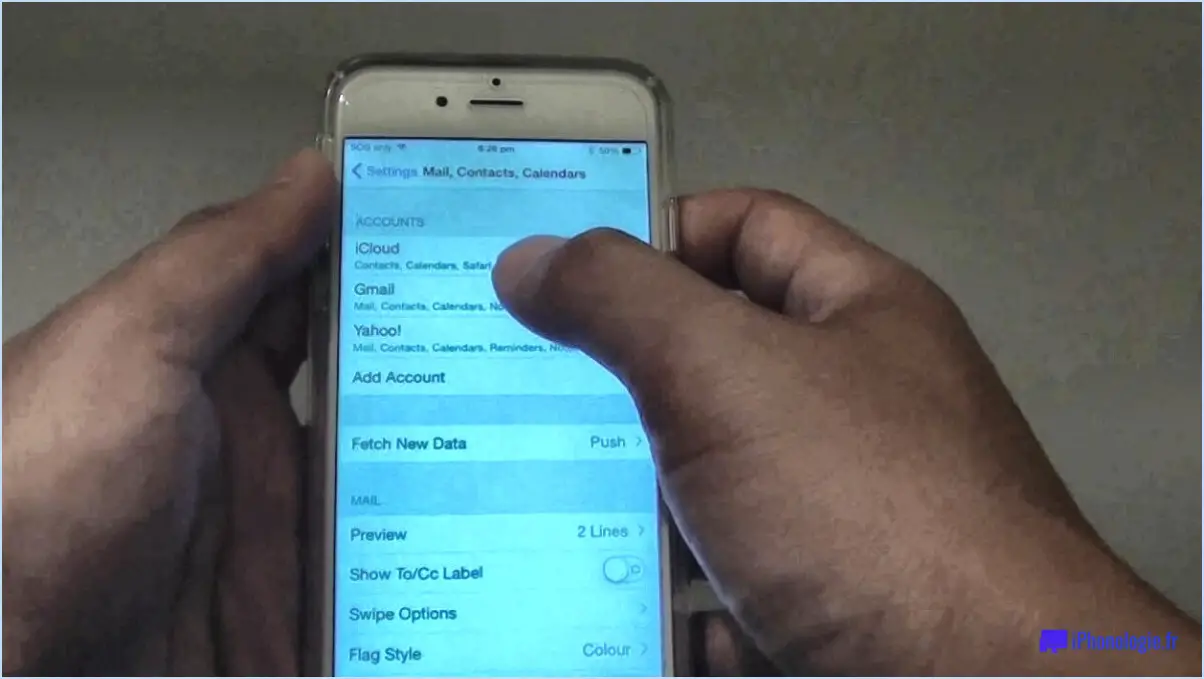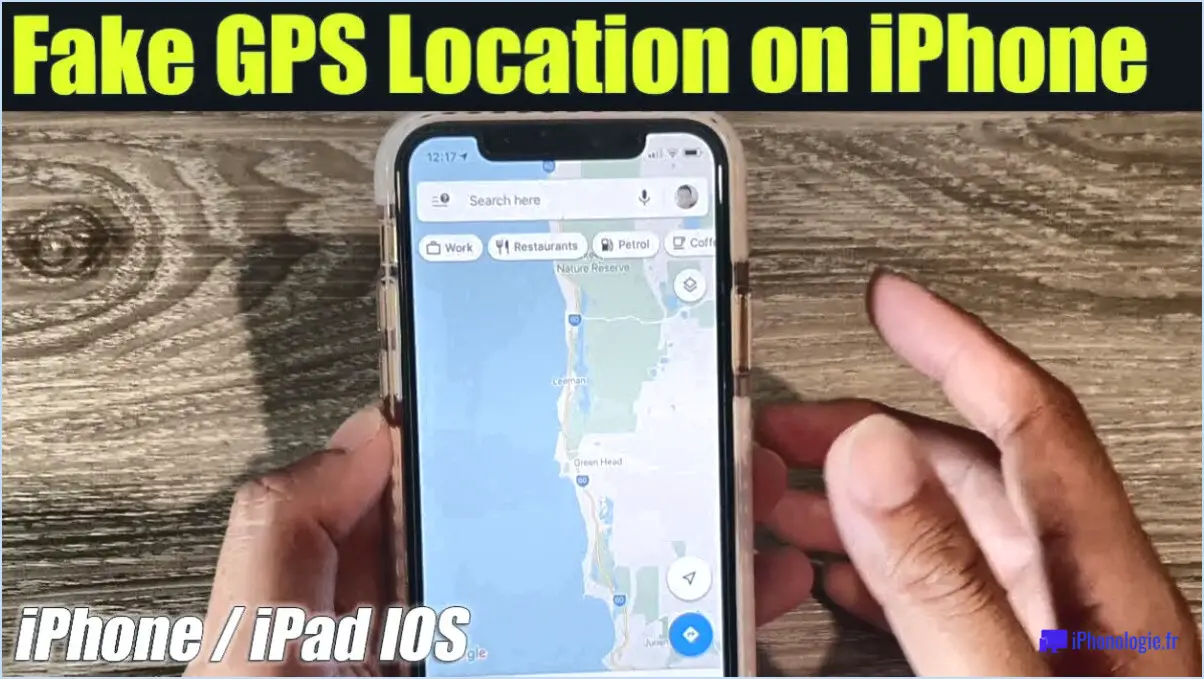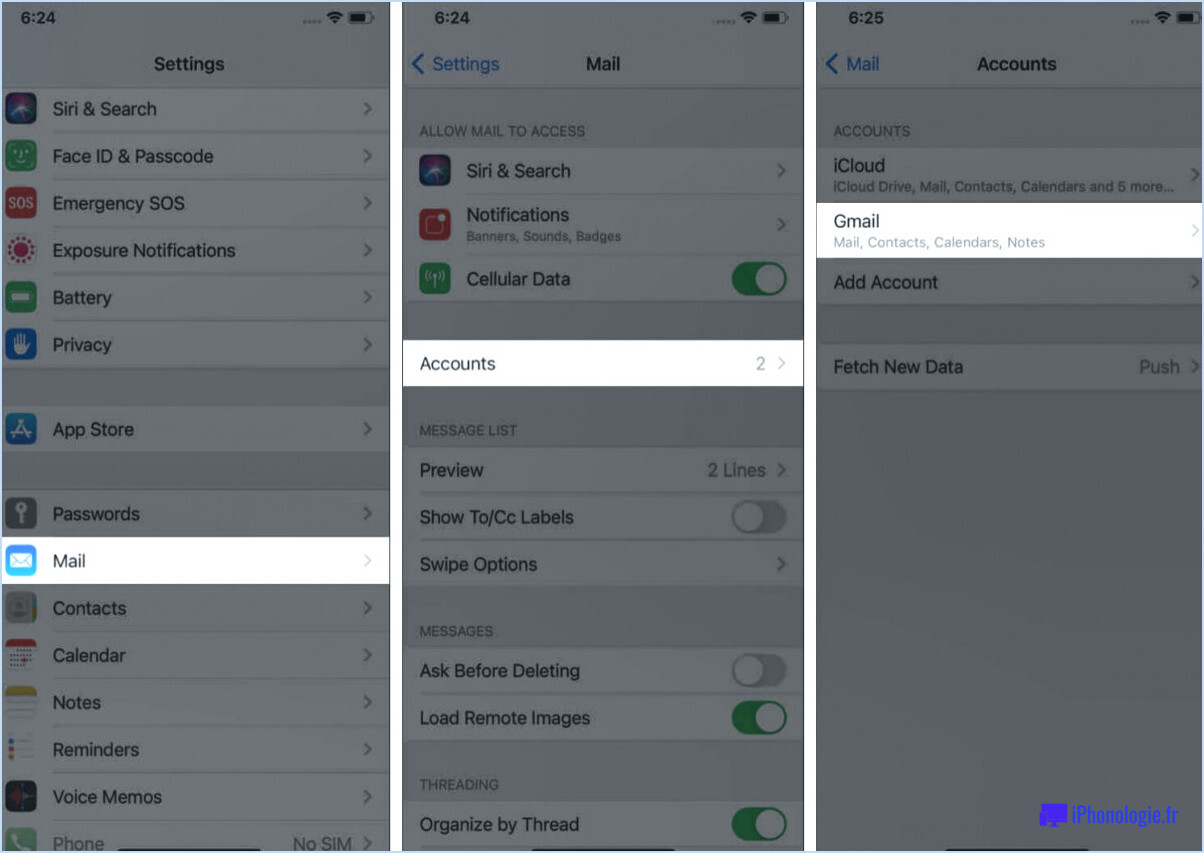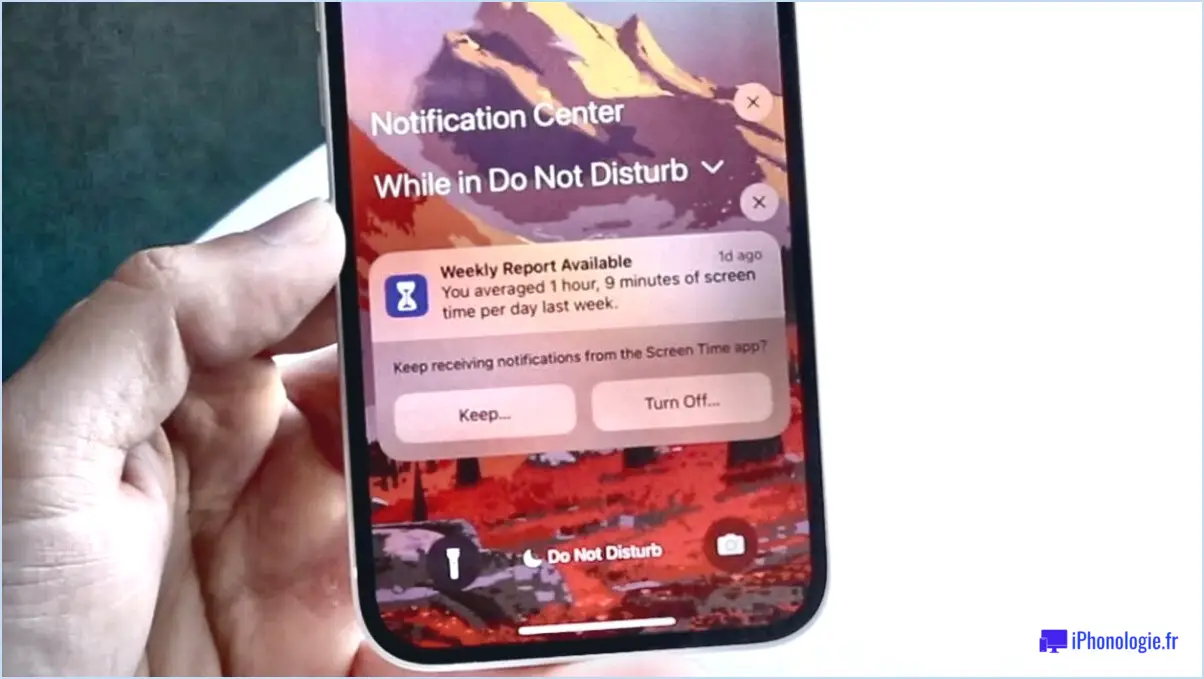Comment activer le wifi désactivé sur android?
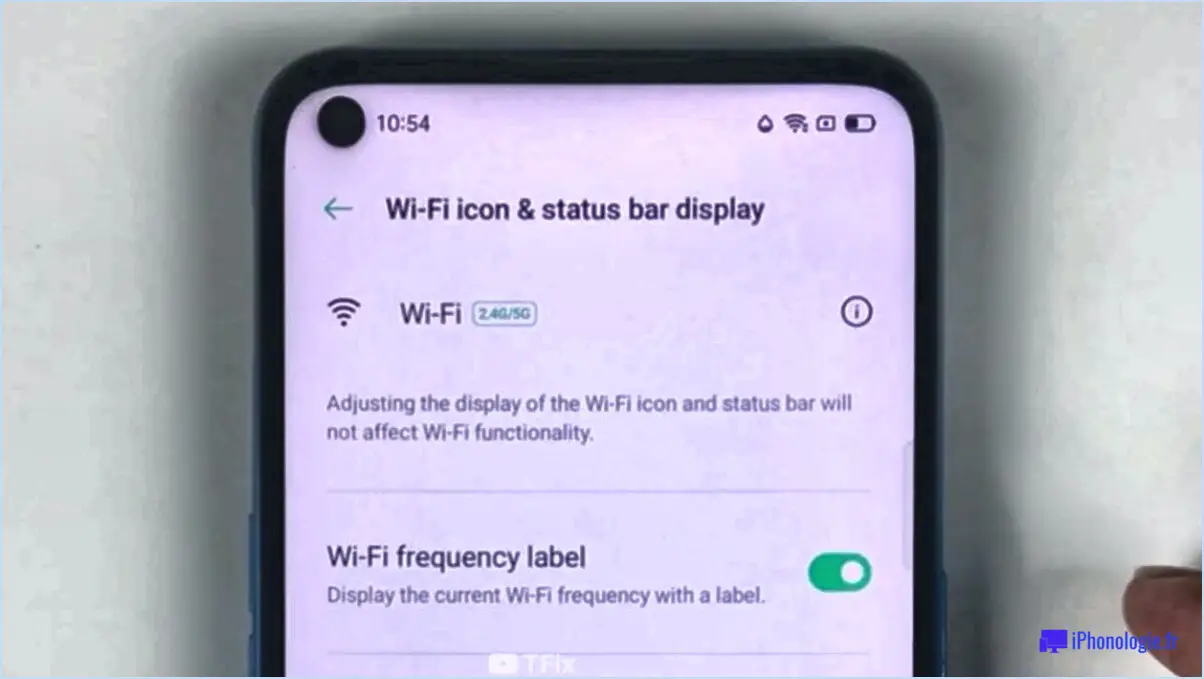
Pour activer le WiFi désactivé sur votre appareil Android, vous pouvez essayer plusieurs méthodes. Si vous ne parvenez pas à vous connecter à un réseau, suivez les étapes suivantes pour résoudre le problème :
- Basculez en mode avion : Commencez par glisser vers le bas depuis le haut de votre écran pour accéder au panneau des réglages rapides. Recherchez l'icône du mode Avion, qui ressemble généralement à un avion. Appuyez dessus une fois pour activer le mode avion, puis attendez quelques secondes. Ensuite, appuyez à nouveau sur l'icône pour désactiver le mode avion. Cette action désactivera et réactivera toutes les connexions sans fil de votre appareil, y compris le WiFi. Vérifiez si votre WiFi fonctionne maintenant correctement.
- Réinitialiser les paramètres réseau : Si le fait de désactiver le mode avion n'a pas résolu le problème, vous pouvez essayer de réinitialiser vos paramètres réseau. Allez dans le menu Paramètres de votre appareil et localisez la section "Système" ou "Système et appareil", selon votre version d'Android. Dans cette section, recherchez et appuyez sur "Réinitialiser" ou "Réinitialiser les options". Recherchez une option liée aux paramètres du réseau, telle que "Réinitialiser le WiFi, la téléphonie mobile, la téléphonie mobile, etc. & Bluetooth" ou "Réinitialiser les paramètres réseau". Tapez sur cette option et confirmez votre action si vous y êtes invité. Gardez à l'esprit que la réinitialisation des paramètres réseau supprime les réseaux WiFi enregistrés et leurs mots de passe, de sorte que vous devrez vous y reconnecter par la suite.
En suivant ces étapes, vous devriez pouvoir réactiver votre WiFi désactivé sur Android. Si le problème persiste, il se peut que d'autres facteurs sous-jacents affectent la fonctionnalité WiFi de votre appareil. Dans ce cas, il est conseillé de contacter le service d'assistance du fabricant de votre appareil ou de consulter un professionnel de l'informatique pour obtenir de l'aide.
N'oubliez pas de vous assurer que votre routeur WiFi fonctionne correctement et qu'il est à portée, et que vous entrez le bon mot de passe WiFi si on vous le demande. Ces facteurs peuvent également contribuer aux problèmes de connectivité sur votre appareil Android.
Comment activer le WiFi sur mon appareil Android?
Pour activer le WiFi sur votre appareil Android, suivez ces étapes simples :
- Ouvrez le menu Paramètres sur votre appareil Android. Vous trouverez généralement l'application Paramètres sur votre écran d'accueil ou dans le tiroir d'applications.
- Une fois dans le menu Paramètres, recherchez l'option WiFi. Elle est souvent représentée par une icône de signal sans fil ou étiquetée comme "WiFi" ou "Réseau". & Internet".
- Tapez sur l'option WiFi pour accéder aux paramètres WiFi.
- Dans les paramètres WiFi, vous trouverez un interrupteur ou une bascule. Assurez-vous qu'il est en position "on" pour activer la fonctionnalité WiFi.
- Après avoir activé la fonction WiFi, votre appareil Android commencera à rechercher les réseaux disponibles. Attendez un moment jusqu'à ce que la liste des réseaux disponibles s'affiche.
- Sélectionnez le réseau auquel vous souhaitez vous connecter dans la liste. Si le réseau est sécurisé, il se peut que vous deviez saisir le mot de passe.
- Une fois que vous avez saisi le mot de passe (si nécessaire), tapez sur le bouton "Connecter".
Félicitations ! Vous avez réussi à activer le WiFi sur votre appareil Android et à vous connecter à un réseau. Profitez de la navigation sur Internet et de l'utilisation de services en ligne en toute transparence.
Comment réinitialiser mon Wi-Fi sur mon téléphone?
Pour réinitialiser votre Wi-Fi sur votre téléphone, suivez les étapes suivantes :
- Ouvrez les paramètres de votre téléphone.
- Faites défiler vers le bas et sélectionnez Wi-Fi.
- Tapez sur le nom du réseau auquel vous êtes actuellement connecté.
- Un menu s'affiche avec des options liées au réseau. Sélectionnez "Oublier ce réseau".
- Confirmez votre sélection en tapant sur "Oublier".
En suivant ces étapes, vous réinitialiserez la connexion Wi-Fi de votre téléphone. Cela peut s'avérer utile si vous rencontrez des problèmes de connectivité ou si vous souhaitez vous connecter à un autre réseau. N'oubliez pas de saisir à nouveau le mot de passe du réseau si vous décidez de vous y connecter à nouveau.
Pourquoi mon téléphone Android ne se connecte-t-il pas au Wi-Fi?
Plusieurs raisons peuvent expliquer pourquoi votre téléphone Android ne se connecte pas au Wi-Fi. L'un des problèmes les plus courants est l'oubli du mot de passe Wi-Fi. Pour résoudre ce problème, vous pouvez tenter de réinitialiser votre routeur et de reconfigurer les paramètres Wi-Fi de votre téléphone. Si cela ne résout pas le problème, il peut s'agir d'un problème de réseau. L'étape suivante consiste à contacter votre fournisseur d'accès à Internet (FAI), qui peut vous aider à diagnostiquer et à résoudre les problèmes de connectivité. Il peut être en mesure de fournir des instructions spécifiques ou de vérifier s'il y a des pannes dans votre région.
Comment reconnecter mon Wi-Fi après l'avoir débranché?
Pour reconnecter votre Wi-Fi après l'avoir débranché, suivez ces étapes simples :
- Vérifiez l'état du Wi-Fi : Recherchez l'icône Wi-Fi dans le coin inférieur droit de votre écran. Si elle affiche "On", vous pouvez commencer. S'il est éteint, cliquez sur l'icône pour l'activer.
- Reconnectez-vous à votre réseau : Une fois le Wi-Fi activé, repérez le nom de votre réseau dans la liste des réseaux disponibles. Cliquez dessus pour le sélectionner.
- Entrez votre mot de passe : après avoir sélectionné votre réseau, vous serez invité à entrer le mot de passe. Saisissez correctement votre mot de passe Wi-Fi et cliquez sur "Connecter" ou "Rejoindre".
- Attendez la connexion : Laissez à votre appareil le temps d'établir une connexion avec le réseau. Une fois la connexion établie, vous devriez voir l'icône Wi-Fi changer pour indiquer que la connexion a réussi.
En suivant ces étapes, vous devriez pouvoir reconnecter votre Wi-Fi après l'avoir débranché.
Pourquoi mon pilote Wi-Fi ne fonctionne-t-il pas?
Si votre pilote Wi-Fi ne fonctionne pas, il existe quelques solutions potentielles que vous pouvez essayer :
- Mettez à jour votre appareil et vos pilotes: Assurez-vous que votre appareil est à jour et que les derniers pilotes sont installés. Vérifiez les mises à jour en accédant à Paramètres > Mise à jour & Sécurité > Windows Update. Cela permet souvent de résoudre des problèmes de compatibilité et d'améliorer la fonctionnalité des pilotes.
- Désactiver le mode avion: Si vous utilisez un ordinateur portable, assurez-vous qu'il n'est pas en mode avion. Ce mode désactive les connexions sans fil, y compris le Wi-Fi, et sa désactivation peut donc résoudre le problème.
- Redémarrez votre appareil et votre routeur: Parfois, un simple redémarrage peut aider à résoudre des problèmes temporaires. Essayez de redémarrer votre appareil et votre routeur pour actualiser les paramètres du réseau et établir une nouvelle connexion.
En suivant ces étapes, vous pouvez résoudre les problèmes courants liés aux pilotes Wi-Fi et rétablir la connectivité de votre appareil. N'oubliez pas de donner la priorité à la sécurité et à la confidentialité en gardant votre appareil et vos pilotes à jour avec les derniers correctifs et mises à jour de sécurité.
Comment mettre à jour mon pilote Wi-Fi?
Pour mettre à jour votre pilote Wi-Fi, la procédure varie en fonction de votre système d'exploitation. Voici les étapes à suivre pour les deux systèmes d'exploitation les plus couramment utilisés :
Pour Windows 10 :
- Mise à jour automatique : Windows Update peut se charger de la mise à jour des pilotes pour vous. Ouvrez le menu Démarrer, tapez "Windows Update" et sélectionnez l'option correspondante. Cliquez ensuite sur "Rechercher des mises à jour" et installez toutes les mises à jour de pilotes disponibles.
- Mise à jour manuelle : Visitez le site web du fabricant de votre adaptateur Wi-Fi, localisez la section des pilotes et recherchez la dernière version compatible avec votre modèle d'adaptateur. Téléchargez le pilote, exécutez le programme d'installation et suivez les instructions à l'écran pour terminer la mise à jour.
Pour MacOS :
- Mise à jour automatique : Utilisez la fonction de mise à jour du logiciel sur votre Mac. Cliquez sur le menu Pomme, sélectionnez "Préférences système", puis "Mise à jour du logiciel". Installez toutes les mises à jour de pilotes Wi-Fi disponibles.
- Mise à jour manuelle : Visitez le site web du fabricant de votre adaptateur Wi-Fi, localisez la section support ou pilote, et trouvez le pilote approprié pour votre modèle d'adaptateur et votre version de macOS. Téléchargez le pilote, ouvrez le programme d'installation et suivez les instructions fournies pour mettre à jour votre pilote.
N'oubliez pas que la mise à jour de votre pilote Wi-Fi peut améliorer les performances, la stabilité et la sécurité.
Pourquoi n'y a-t-il pas de connexion internet?
Plusieurs raisons peuvent expliquer l'absence de connexion à l'internet. Tout d'abord, des problèmes de réseau ou de matériel/logiciel sur votre ordinateur peuvent être en cause. Deuxièmement, votre fournisseur d'accès à l'internet peut rencontrer des problèmes techniques qui affectent votre connexion. Enfin, le site web auquel vous essayez d'accéder peut avoir ses propres problèmes qui empêchent une connexion réussie. Il est important d'envisager ces possibilités et de résoudre les problèmes en conséquence pour rétablir votre accès à l'internet.